Cum să înregistrați un webinar și să îl descărcați?
Numai gazda (moderatorul) poate înregistra webinar.
Pentru a înregistra un webinar, este necesar în timpul desfășurării sale, faceți clic pe butonul "Înregistrare" (Screenshot). În partea de sus a halei se va aprinde indicatorul roșu, butonul însăși va schimba inscripția în "înregistrarea cronometrului". Pentru a încheia înregistrarea, faceți clic pe același buton (Imagine ecran).
Intrarea va conține tot ce se întâmplă în cadrul seminarului webinar. Lista de utilizatori, cursorul, butoanele de control și mesajele de chat din înregistrare nu vor fi incluse.
Ce este inclus în intrarea în webinar?
Ce formate de fișiere suportă serviciul?
Cum să invitați ascultătorii la webinar?
Pentru a invita participanții la webinar, trebuie să copiați linkul pentru a intra în sala webinar:
- dacă sunteți în cameră, butonul "Invitați la webinar" este situat în partea stângă sus, sub numele de webinar;
- dacă sunteți în panoul de control, apoi în fila "Webinarii" există un buton "referință la copiere", care generează, de asemenea, un link pentru invitație.
După ce ați copiat linkul, acesta poate fi trimis utilizatorilor.
Este posibil să încorporez un webinar pe site-ul meu?
În panoul de control, accesați fila Pagina principală. Acolo este necesar să activați versiunea încorporată a camerei. Pentru aceasta, faceți clic pe "Setări" și bifați linia "Activați versiunea încorporată".
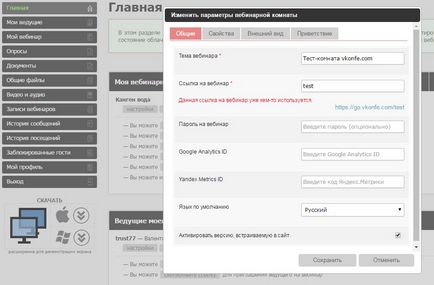
Apoi copiați codul.
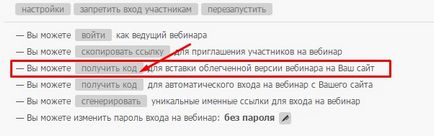
Cum descarc o prezentare?
- În panoul de control, selectați articolul "Documente", apoi faceți clic pe butonul "Adăugați fișiere". În fereastra care apare, selectați fișierul dorit sau mai multe fișiere;
- în camera webinar faceți clic pe butonul "Materiale", apoi selectați fila "Documente" și utilizați butonul "Descărcați". În fereastra care apare, selectați fișierul dorit.
Care este dimensiunea maximă permisă a prezentării?
Sistemul permite descărcarea prezentărilor de până la 50 MB, iar numărul de diapozitive nu este mai mare de 200.
Puteți seta parola pentru cameră în panoul de control al camerei sau direct din camera însăși.
Pentru aceasta, faceți clic pe butonul de fixare. Și în fereastra care apare, introduceți parola. Salvați modificările.
captură de ecran
Cum de a face link-uri personale la webinar?
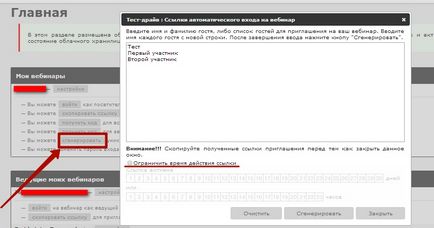
În fereastra care se deschide, introduceți numele participanților la webinar.
Atenție vă rog! Este permisă utilizarea numai a valorilor alfabetice și numerice!
Fiecare nume trebuie introdus dintr-o linie nouă. După ce lista participanților este gata, puteți crea o limită de timp pentru acțiunea link-ului selectând valoarea corespunzătoare din rândul "Zile" sau "Ore":
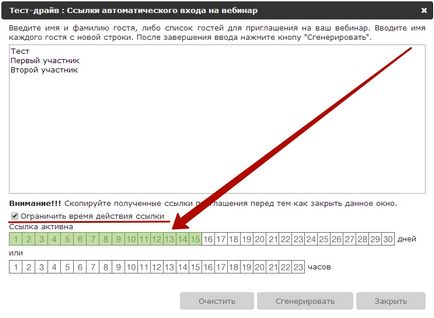
După aceea, faceți clic pe butonul "Generați".
Toate informațiile pe care le aveți în fereastra de generare a legăturilor personale trebuie să copiați imediat și să salvați într-un document text de pe computer.
Dacă ați scris o listă de participanți în generarea de link-uri personale, faceți clic pe butonul „Generate“, precum și o listă de nume dispar, este necesar să se verifice corectitudinea datelor de intrare. În lista de nume nu ar trebui să existe semne de punctuație, numai litere și numere.
Faceți clic pe "Ștergeți" și introduceți din nou numele participanților.
Dacă legăturile nu sunt create, goliți memoria cache a browserului și urmați din nou procedura de creare a legăturii.
Cum să vă înscrieți într-un webinar de pe un telefon mobil sau de pe o tabletă?
Cum să introduceți webinarul de pe dispozitive (inclusiv tablete și mobile) care rulează Android sau OS X (Apple iPhone) - mai multe detalii aici.
Puteți configura autentificarea automată a utilizatorilor de pe site-ul dvs., de exemplu, din cabinetul personal utilizând API-ul nostru.
Sistemul vă permite să redirecționați utilizatorii și să specificați numele sub care vor intra în webinar.
Acest lucru este foarte convenabil, mai ales dacă creați webinarii închise sau doriți să știți exact care dintre utilizatorii dvs. au venit.
De asemenea, puteți introduce un formular pe site-ul dvs. web pentru a intra în acest webinar:
*-informaţii obligatorii
Cum și cât de mult puteți crea cel mai bun webinar (moderatori)?
Puteți crea un număr nelimitat de gazde.
În secțiunea "Webinarii de vârf", dați clic pe "Adăugați un prezentator nou" și completați formularul.
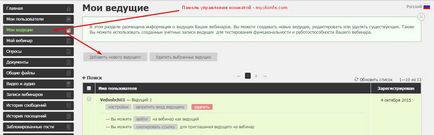
În secțiunea "Webinarii de conducere", puteți să eliminați moderatorii, să le blocați sau să le deblocați accesul în cameră.
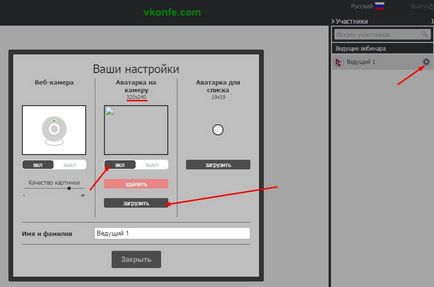
Fotografia dvs. va apărea în fereastra difuzorului când faceți clic pe butonul "Vorbiți".
Dimensiune fotografie: 320x240 pixeli (320-orizontal și 240 vertical).
Cum să transferați fișiere participanților la seminarul web?
Du-te în camera ta, ca lider și du-te la tab-ul „Conținut“, faceți clic pe butonul „File Sharing“, faceți clic pe „Încărcați“ și selectați fișierul dorit de pe computer.
Fișierul este descărcat și apare în listă.
Pentru a le trimite ascultătorilor, faceți clic pe butonul cu pictograma săgeată.
Cum să transferați fișiere participanților la seminarul web?
Intrați în camera dvs. ca prezentator și mergeți la fila "Materiale", faceți clic pe butonul "Fișierele partajate", faceți clic pe "Descărcați" și selectați fișierul dorit de pe computer.
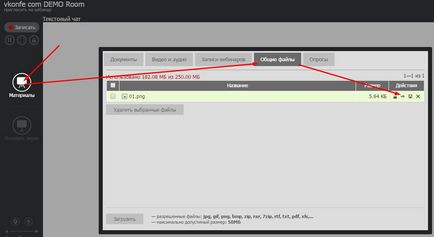
Fișierul este descărcat și apare în listă.
Pentru a le trimite ascultătorilor, faceți clic pe butonul cu pictograma săgeată.
Cum și în ce format să încărcați prezentarea în camera webinar?
Articole similare
Trimiteți-le prietenilor: